Discordia es una aplicación gratuita de chat de voz, video y texto utilizada por decenas de millones de personas mayores de 13 años para hablar y pasar el rato con sus comunidades y amigos. Los usuarios se comunican con llamadas de voz, videollamadas, mensajes de texto, medios y archivos en chats privados o como parte de comunidades llamadas "servidores". Discord está disponible en distribuciones de Windows, macOS y Linux.
En el siguiente tutorial, aprenderá cómo instalar el cliente Discord en el escritorio de la estación de trabajo Fedora 36 Linux utilizando tres métodos diferentes:el administrador de paquetes dnf con fusión rpm, el administrador flatpak instalado de forma nativa o la instalación del administrador de paquetes snapcraft y la instalación del discord snap como como último recurso usando la línea de comandos del terminal.
Actualizar Fedora
Primero, antes de comenzar la instalación, debe actualizar su sistema para asegurarse de que todos los paquetes existentes estén actualizados para evitar conflictos.
sudo dnf upgrade --refresh -yInstalar Discord - Método DNF con RPM Fusion
La primera opción es instalar el repositorio Nonfree desde RPM Fusion para instalar Discord. La mayoría de los usuarios de Fedora prefieren usar este repositorio en lugar de instalar otros repositorios de terceros que no sean DNF.
Instalar/Habilitar el repositorio gratuito y
sudo dnf install \
https://download1.rpmfusion.org/free/fedora/rpmfusion-free-release-$(rpm -E %fedora).noarch.rpmInstalar/habilitar el repositorio no gratuito (Requerido)
sudo dnf install \
https://download1.rpmfusion.org/nonfree/fedora/rpmfusion-nonfree-release-$(rpm -E %fedora).noarch.rpmLuego, instala Discord usando el siguiente comando:
sudo dnf install discord -yInstalar Discord - Método Flatpak
La segunda opción es instalar Discord con Flatpack, instalado por defecto en su sistema Fedora. Este método también es muy popular entre los usuarios de Fedora.
Primero, debe habilitar Flatpack para Fedora usando el siguiente comando en su terminal:
flatpak remote-add --if-not-exists flathub https://flathub.org/repo/flathub.flatpakrepoLuego, instala Discord usando Flatpack de la siguiente manera:
flatpak install flathub com.discordapp.Discord -yInstalar Discord – Método Snapcraft
La tercera opción es usar el administrador de paquetes Snap. Los usuarios de Fedora pueden estar familiarizados con Snap, ya que es creado y mantenido por Ubuntu; sin embargo, no está instalado de forma nativa en su sistema. Sin embargo, esto se puede instalar con relativa rapidez.
De forma predeterminada, el administrador de paquetes instantáneos no está instalado, por lo que deberá ejecutar el siguiente comando.
sudo dnf install snapd -yA continuación, algunos paquetes vienen en versión clásica, por lo que debe crear un enlace simbólico a activar la compatibilidad con las instantáneas clásicas, que algunos paquetes aún requieren fuera del repositorio de Snapcraft.
sudo ln -s /var/lib/snapd/snap /snapA continuación, para asegurarse de que las rutas de Snap se hayan generado correctamente, debe reiniciar su PC ahora o, de lo contrario, puede tener problemas durante la sesión actual al instalar paquetes de Snapcraft.
rebootA continuación, debe instalar los “snap core files” para que todo funcione correctamente. De lo contrario, es posible que surjan problemas en el futuro.
sudo snap install coreLuego, instale el paquete Discord usando el comando de instalación rápida.
sudo snap install discordCómo iniciar el cliente Discord
Con la instalación completa desde cualquier método de instalación, puede ejecutar Discord de diferentes maneras.
Primero, mientras estás en tu terminal, puedes usar el siguiente comando:
DiscordAlternativamente, ejecute Discord & command para iniciar el cliente de Discord desde la terminal sin dejar de usar la terminal.
Discord &Los usuarios de Flatpak deberán iniciar usando el siguiente comando desde una instancia de terminal.
flatpak run com.discordapp.DiscordAlternativamente, las instalaciones de Snap deben usar lo siguiente.
sudo snap run discordSin embargo, esto no es práctico y usaría la siguiente ruta en su escritorio para abrir el curso.
Actividades (esquina superior derecha)> Mostrar aplicaciones> Discordia .
Ejemplo:
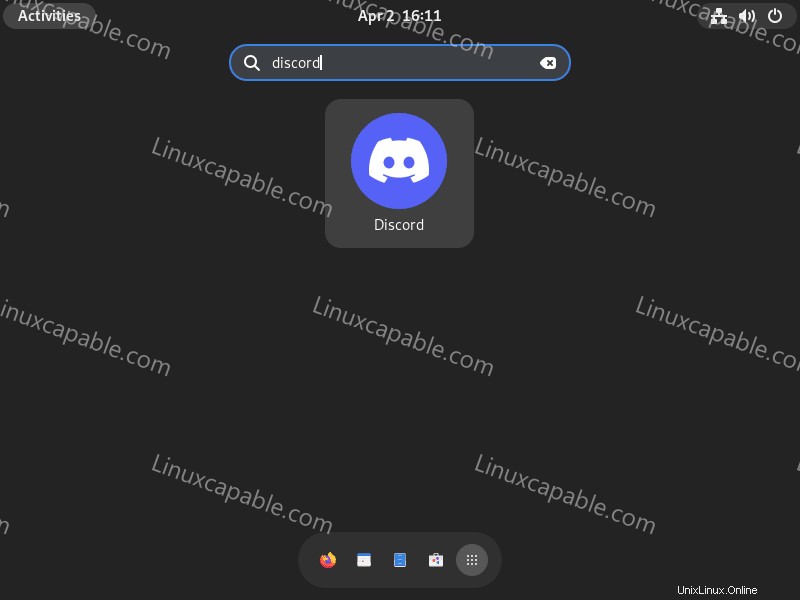
Ahora abra Discord y llegará a la página de inicio de sesión, cree una cuenta o use una cuenta existente, y eso es todo; Has instalado Discord con éxito en tu escritorio de Fedora.
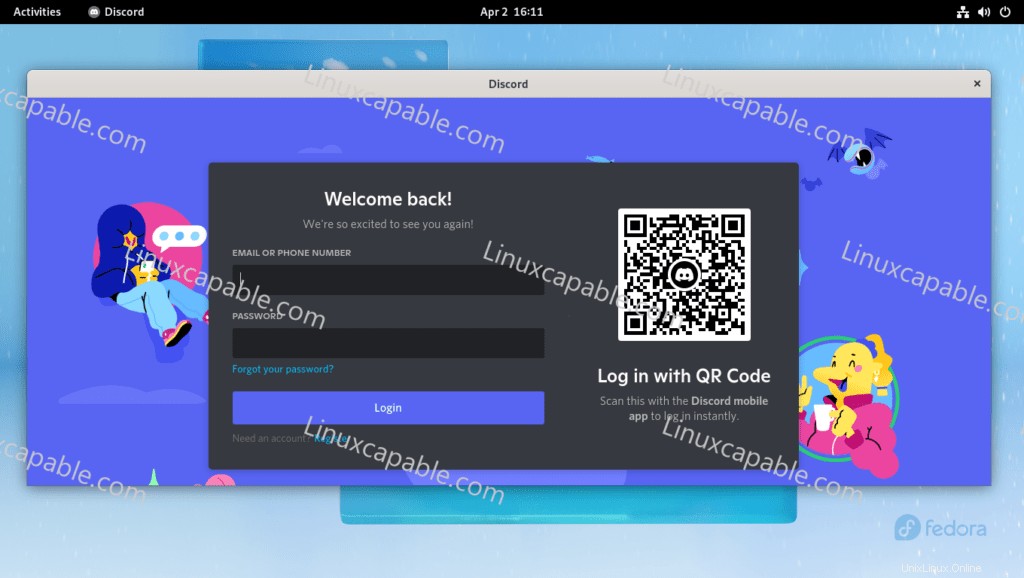
Cómo actualizar/actualizar Spotify
Las actualizaciones deberían aparecer en las notificaciones, pero si estas no se muestran a veces, se recomienda verificar usando la terminal independientemente de usar uno de los siguientes comandos para buscar actualizaciones.
Método DNF (RPM Fusión)
sudo dnf update --refreshMétodo Flatpack
flatpak updateMétodo de ajuste
sudo snap refreshCómo eliminar (desinstalar) Discord
Utilice uno de los siguientes comandos para adaptarse al método de instalación original para los usuarios que ya no necesitan la aplicación.
Método de eliminación de DNF
sudo dnf autoremove discord -yMétodo de eliminación de Flatpak
flatpak remove --delete-data com.discordapp.Discord -yA continuación, ejecute el siguiente comando para cualquier limpieza sobrante necesaria.
flatpak remove --unusedMétodo de ajuste
sudo snap remove spotify